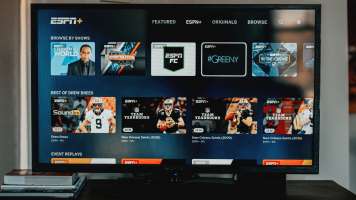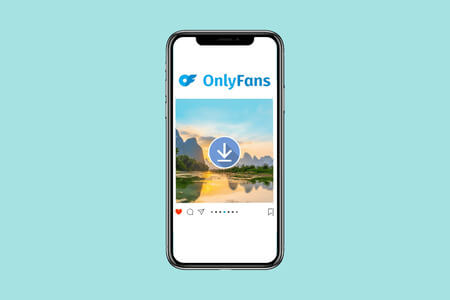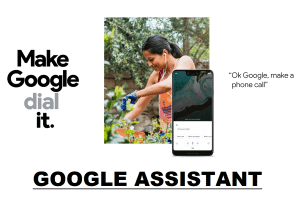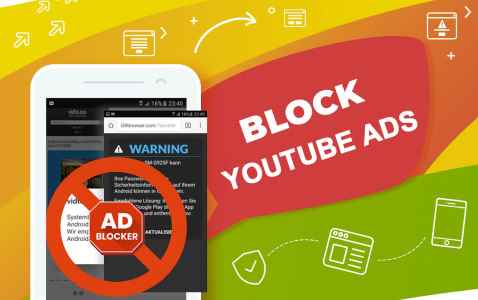Android hævder at blive mere energieffektivt for hvert år, der går. Du finder dog næppe en Android-enhed, der holder længere end en dag. Hvis du nogensinde har følt, at din telefons batteri aflades meget hurtigere end normalt, vil du helt sikkert gerne have det repareret. Derfor har vi samlet en liste over løsninger, der kan hjælpe dig. Løs problemer med batteridræning På din Android-enhed. Så lad os tjekke det ud.
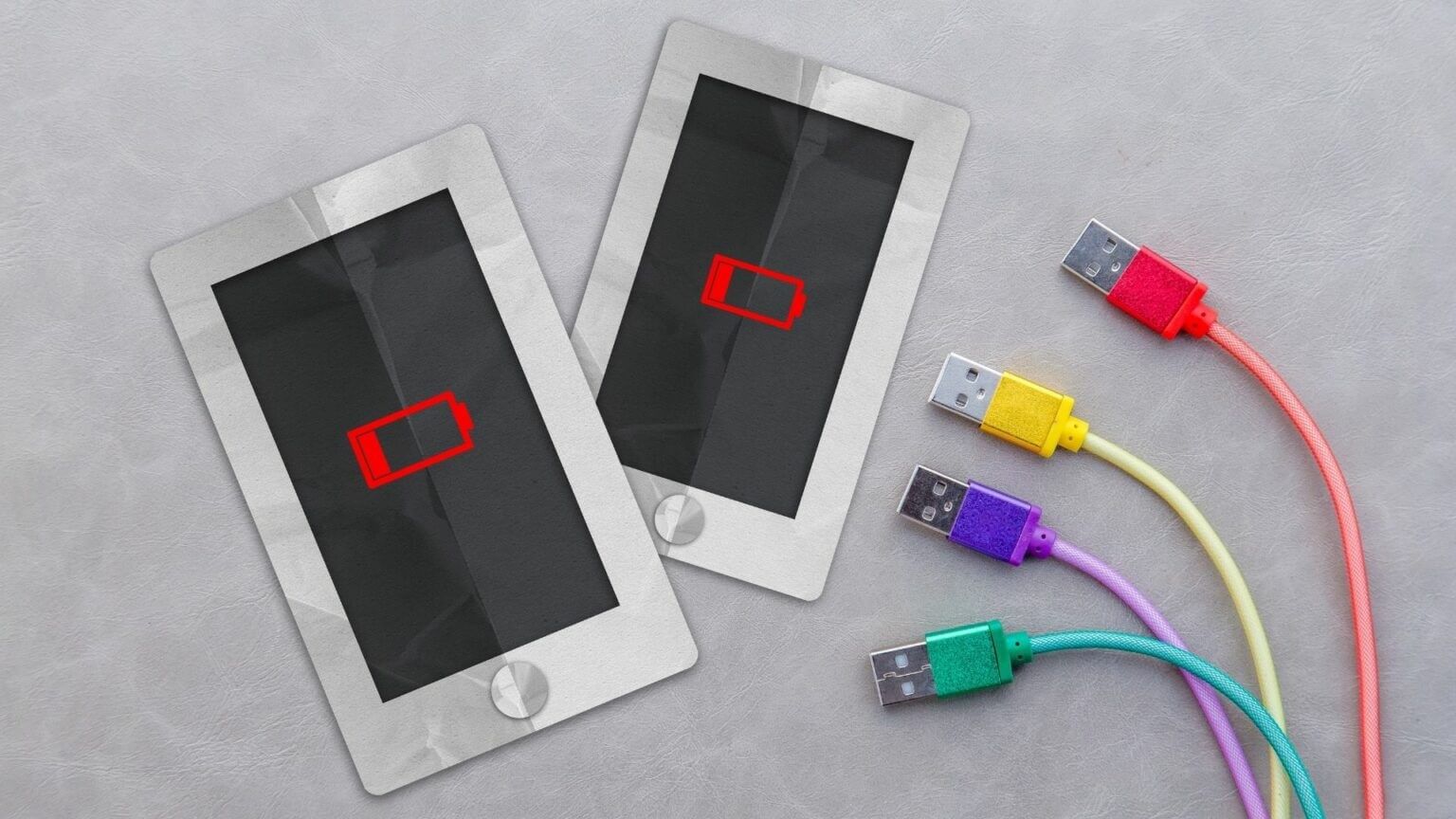
1. Brug adaptiv lysstyrke
Din telefons skærm bruger mere batteri end nogen anden hardwarekomponent. Så du bør starte med det. Du kan enten dæmpe den manuelt eller udnytte Funktion til adaptiv lysstyrke Den lærer dine lysstyrkevaner at kende og justerer automatisk lysstyrken under forskellige lysforhold.
Du kan aktivere adaptiv lysstyrke fra skærmindstillingerne på Android.
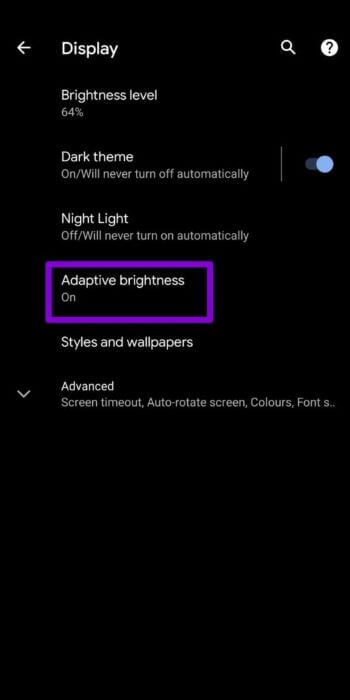
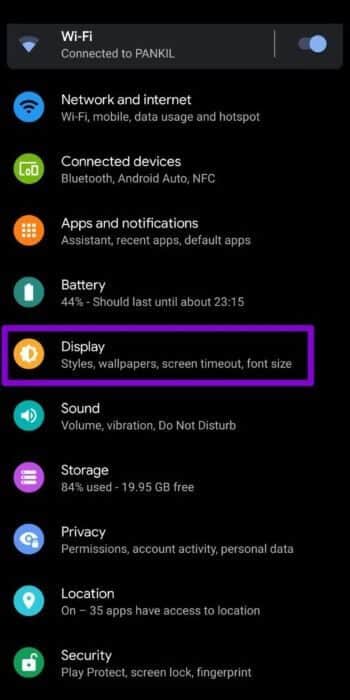
2. Aktivér mørk tilstand
Udover den æstetiske appel kræver mørk tilstand mindre strøm for at oplyse pixels på din skærm. Derfor, hvis din telefon har en OLED-skærm, vil brugen af mørk tilstand hjælpe med at reducere batteriforbruget.
Du kan aktivere mørk tilstand ved at gå til Skærmindstillinger på din telefon.
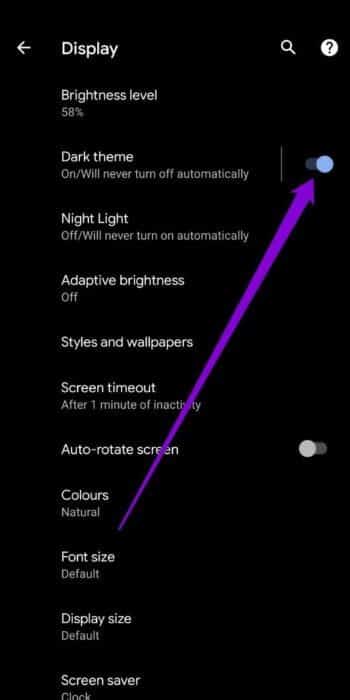
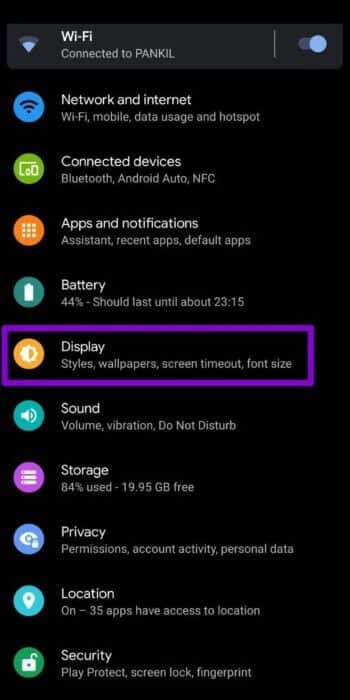
Du kan også overveje Aktivér mørk tilstand i apps Som understøtter det.
3. Deaktiver Altid på skærmen
Hvis du aktiverer Altid tændt skærm Eller hvis din telefons pauseskærm er slået til, kan du forvente, at din batteriprocent falder, selvom du ikke bruger den. Disse ting bruger i gennemsnit omkring 8 til 10 procent af din telefons batteri om dagen. Derfor er det bedst at slukke dem, hvis du ikke finder dem nyttige.
For at deaktivere den altid tændte skærm skal du gå til Skærmindstillinger og åbne Indstillinger for låseskærmSlå indstillingen fra. "Vis altid tid og information."
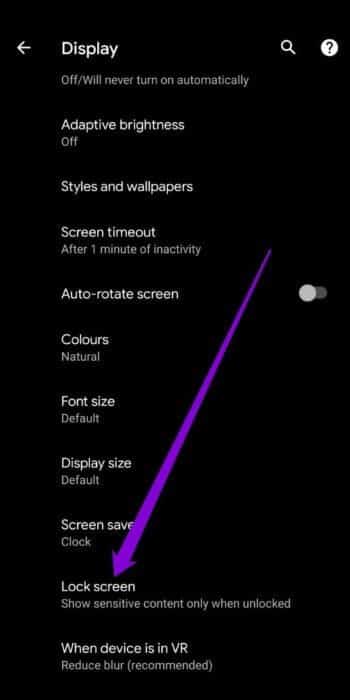
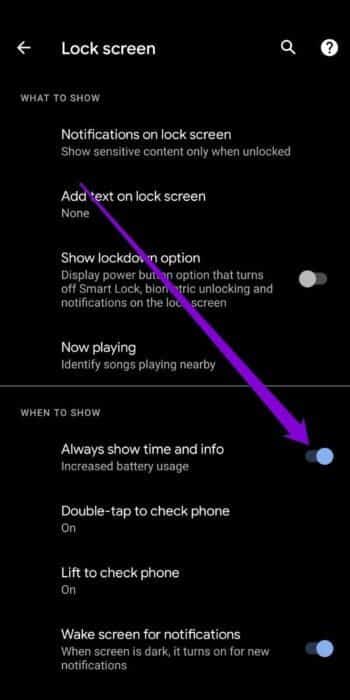
4. Tænd for adaptivt batteri
Adaptivt batteri er en fantastisk funktion, der bruger maskinlæring på enheden til at begrænse nogle af dine mindst brugte apps. I modsætning til strømbesparende tilstand lærer den din adfærd at kende for at sikre, at ingen af dine yndlingsapps er begrænset på nogen måde.
Du kan aktivere Adaptivt batteri fra: Batteriindstillinger.
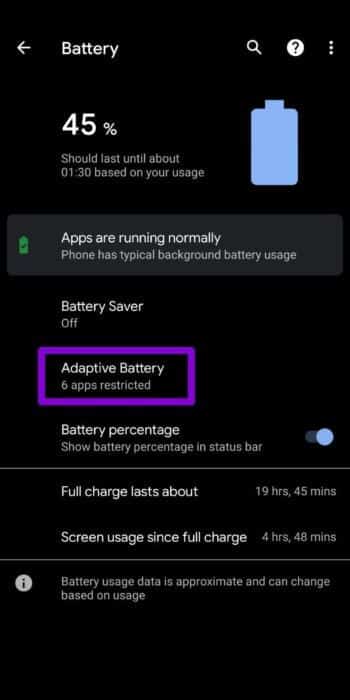
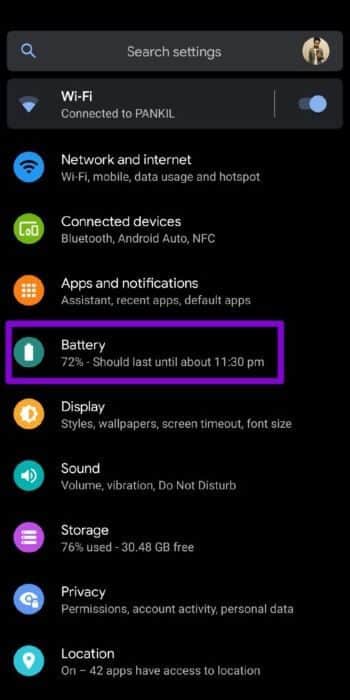
5. Sluk stemmeassistenten.
Stemmealarmfunktionen giver dig mulighed for at aktivere din telefons stemmeassistent. Selvom dette er praktisk, kan funktionen også bruge en betydelig del af dit batteri. Derfor er det bedst at slå den fra, hvis du ikke bruger den ofte.
6. Overvåg batteriforbruget
Din Android-enhed sporer aktivt strømforbruget for apps, tjenester og hardwarekomponenter. Analyse af denne rapport kan hjælpe dig med at identificere elementer, der dræner din telefons batteri.
For at se batteriforbruget på Android skal du åbne Indstillinger app På Android, gå til Batteri. brug Tre point liste At åbne Batteriforbrug.
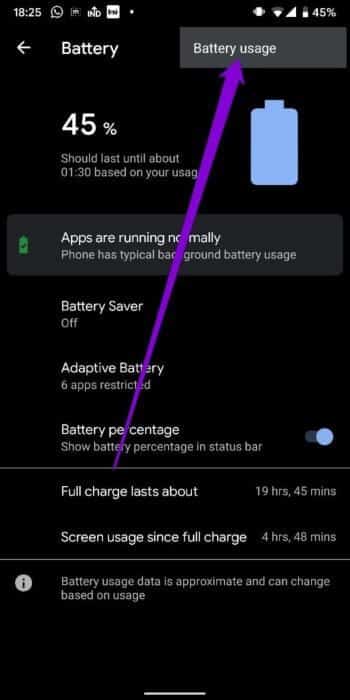
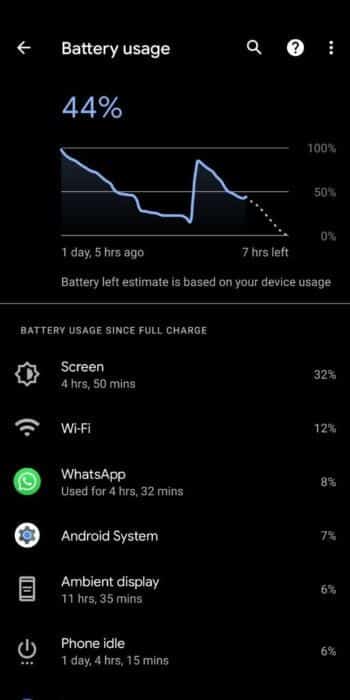
7. Begræns apps med højt forbrug
Når du har gennemgået din batteriforbrugsrapport, har du en god idé om, hvilke apps der bruger mest batteristrøm. Du kan begrænse nogle af disse apps fra at bruge dit batteri i baggrunden. Sådan gør du.
Trin 1: Langt tryk Ansøgning hvem du vil begrænse og åbne Ansøgningsoplysninger Hans egen. Vælg derefter Batteri.
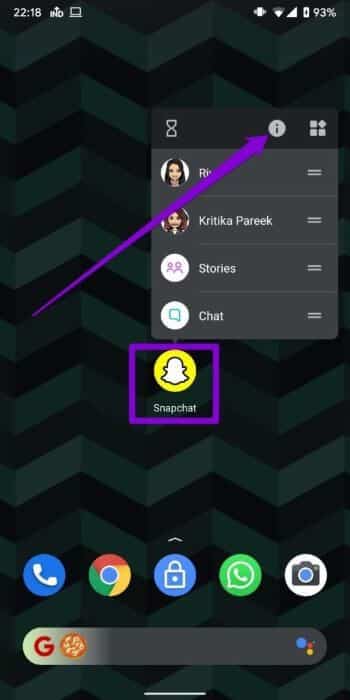
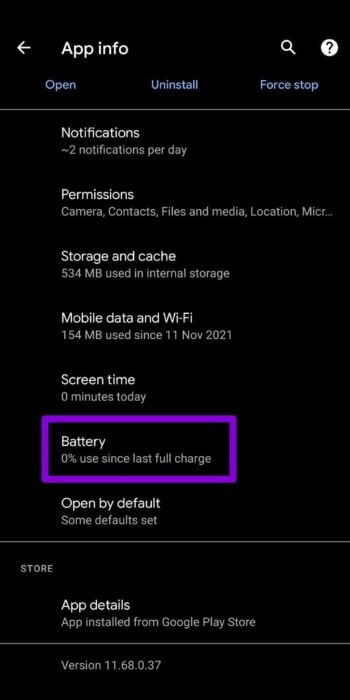
Trin 2: Klik på Baggrundsbegrænsning og vælg begrænsning Når du bliver bedt om det.
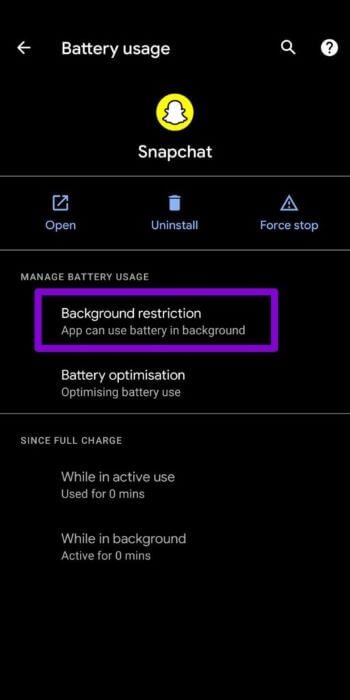
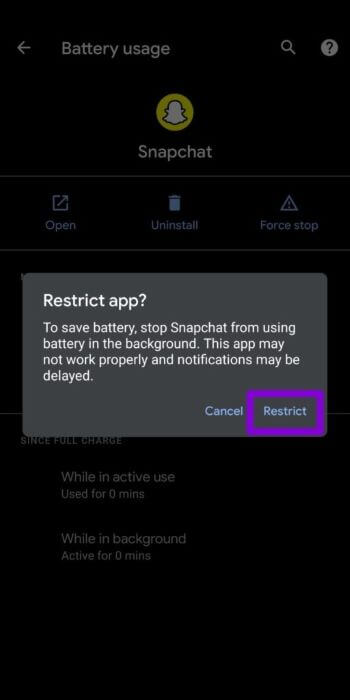
8. Begræns baggrundsaktiviteter
En anden måde at reducere batteriforbruget og forbedre ydeevnen på er at begrænse antallet af baggrundsaktiviteter. For at gøre dette skal du først aktivere Udviklerindstillinger på Android-enhed.
For at aktivere udviklerindstillinger på din Android-enhed skal du åbne Indstillinger menu , og gå til Om telefonKlik på. Versionsnummer syv gange Du vil blive mødt med en besked, der siger: "Du er nu udvikler".
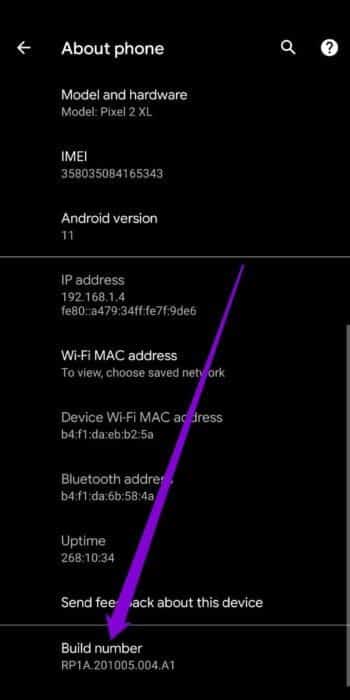
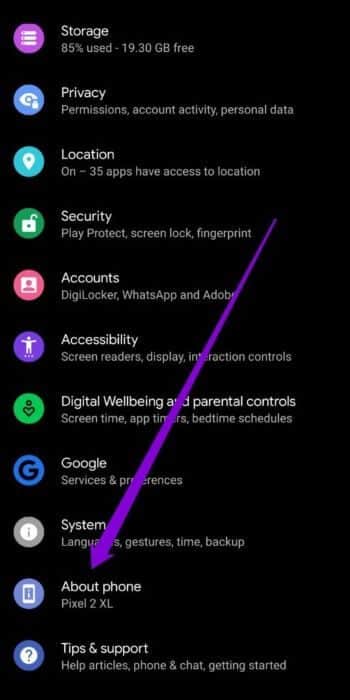
Nu tilbage til Indstillinger app , og gå til systemet og åben Udvikler muligheder.
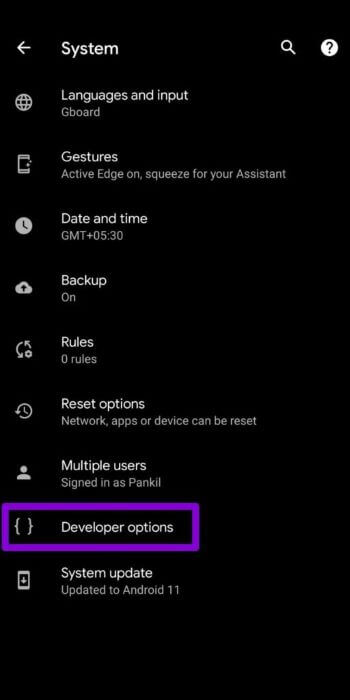
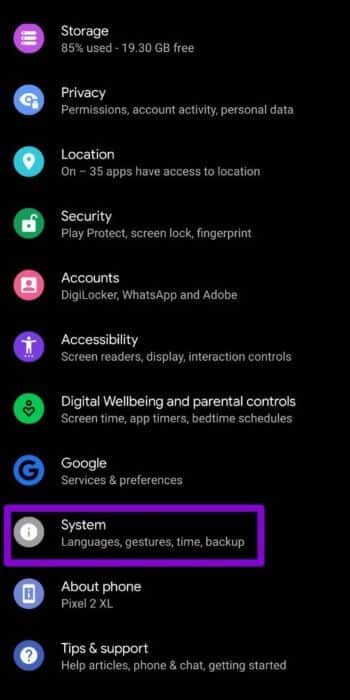
Rul ned til Applikationssektion og vælg Driftsgrænse I baggrunden. Du kan holde antallet af baggrundsprocesser et sted mellem nul og fire.
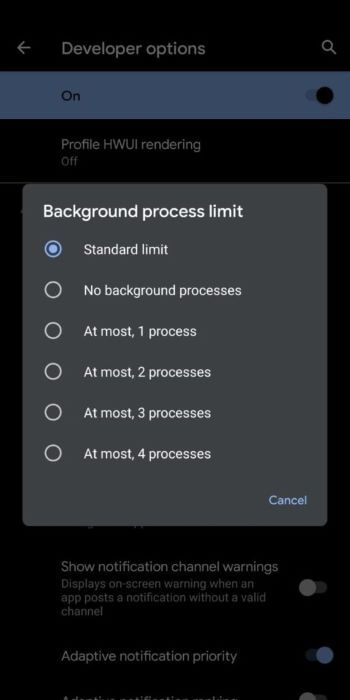
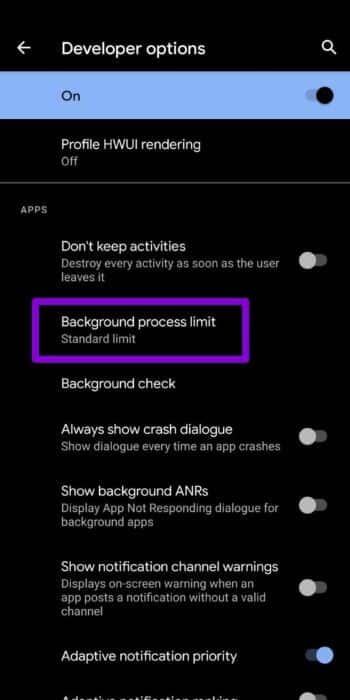
9. Deaktiver animationer
De fleste Android-telefonskins leveres med animationer i disse dage. Selvom de kan være smukke at se på, kan disse animationer have en negativ indflydelse på din telefons batteri. Du kan prøve at deaktivere dem helt for at reducere batteriforbruget.
Åben Indstillinger app På Android, gå til systemet. Åben Udviklerindstillinger , og rul ned. og sluk Window و Transition و Animator Animator.
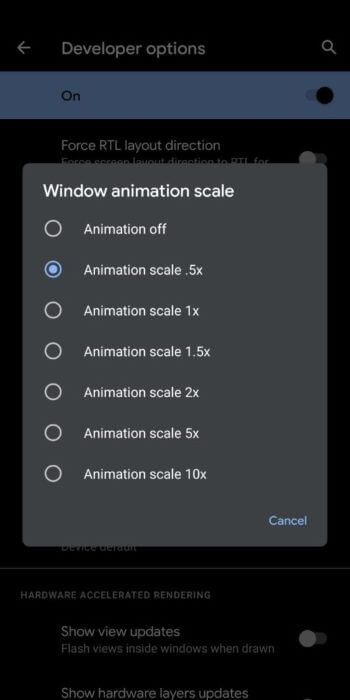
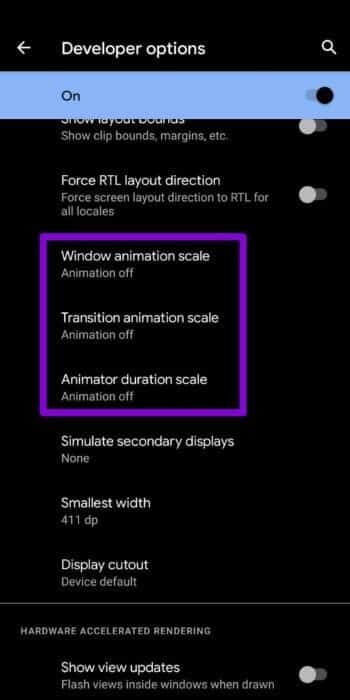
10. Hold din Android opdateret
Android-opdateringer kan bringe alle mulige nye funktioner og batteriforbedringer til din telefon, så det hjælper altid at holde din telefon opdateret.
Udover dette bør du også Opdater applikationer Regelmæssigt på din telefon. Det er ikke ualmindeligt, at en app får fejl og dræner dit batteri som aldrig før. At holde den opdateret til den nyeste version er én måde at undgå dette på.
Farvel til lav energi
Som vi lige har lært, tilbyder Android flere måder at reducere batteriforbruget på uden at gå på kompromis med ydeevnen. Du kan følge ovenstående tricks for at få mest muligt ud af dit batteri og løse problemer med batteriforbruget på Android.